Hoy día, los televisores hacen mucho más que mostrar los canales de la TDT. Y es que en cuestión de unos pocos años, las Smart TVs se han consolidado prácticamente como el centro de control y ocio de nuestro hogar, pudiendo gestionar cualquier dispositivo inteligente de casa, disfrutar de plataformas de streaming, descargar aplicaciones, e incluso interactuar con la IA.
Sin embargo, hay ocasiones que tan solo nos interesa encender la tele y ver los canales de la TDT directamente, sin rodeos, sin pasar por tediosos menús y sin publicidad de por medio. Si tienes un televisor de LG con webOS, esto es algo que puedes hacer fácilmente a través de una sencilla configuración. Bajo estas líneas te indicamos cómo hacerlo.
Cómo hacer que tu tele LG se encienda directamente con los canales de la TDT
LG ha expandido enormemente su ecosistema inteligente con webOS, ofreciendo múltiples funciones para ampliar nuestro uso con el televisor. No obstante, cuando solamente nos apetece ver la tele y nada más, a veces resulta frustrante tener que encontrarnos con menús y banners que impiden acceder a los canales de la TDT de forma instantánea (como antaño).
 Imagen: LG
Imagen: LG
Esto lo puedes solucionar fácilmente en webOS, ya que puedes configurar una fuente como medio principal al encender el televisor. De esta manera, además de las fuentes correspondientes a tus puertos HDMI, consolas, periféricos, sistemas de audio y similares, podrás activar por defecto la fuente de ‘Live TV’ para dirigirnos directamente a ésta nada más encender nuestra tele.
Lo único que tenemos que hacer es agarrar nuestro mando a distancia, pulsar sobre el botón de ‘Input’ o ‘Fuente’, que normalmente suele ser el que tiene el dibujo de un cable o el de una flecha dirigida hacia un rectángulo (representando las conexiones externas hacia el televisor).
Al haber pulsado este botón, verás todas las fuentes conectadas y desconectadas de tu televisor. También encontrarás una opción denominada ‘Centro de hogar’. Basta con dirigirnos aquí para modificar y gestionar las distintas fuentes conectadas de tu televisor, así como la que muestra los canales de la TDT, que en webOS normalmente es ‘Live TV’.
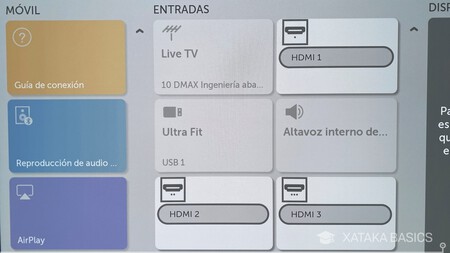 Imagen: Xataka
Imagen: Xataka
Para escogerla como fuente de inicio por defecto, tan solo debes presionar sobre ‘Live TV’ y confirmar (con un tick en verde) que la entrada se ha seleccionado por defecto. Si ya has hecho esto, prueba a ver si te funciona apagando y volviendo a encender el televisor. Haz lo mismo desconectándolo de la corriente y volviéndolo a conectar.
Este procedimiento es ligeramente distinto en determinados televisores de LG con webOS. Y es que si a ti no te aparece el menú mostrado para seleccionar la fuente por defecto, prueba a mantener pulsado el botón de configuración de tu mando y luego introduce la combinación de números 1105. Después, pulsa ‘Ok’. Aquí deberías desbloquear ciertas opciones avanzadas, entre ellas las de ‘Power on Default’, para poder modificar la fuente por defecto.
En otros modelos, quizás aparezca el mencionado Centro de Hogar tras pulsar el botón de ‘Input’, pero habrá que seleccionar el menú de los tres puntos verticales de la esquina superior derecha para poder editar las opciones para cambiar la entrada por defecto, pudiendo además cambiar los nombres de cada fuente.
Una vez hayas asignado los canales de la TDT como entrada por defecto en tu televisor LG, disfrutarás de una experiencia sin esperas de forma sencilla, en caso de que tan solo quieras ver los canales de la tele sin necesidad de entrar a los menús de su software. Aunque también puedes optar por desactivar directamente el menú de inicio.
Imagen de portada | Xataka
Vía | AVPasión
En Xataka Smart Home | Tu tele con Android TV te permite ver todos los canales de la TDT gratis y sin sintonizar: estas son las ventajas






Ver 1 comentarios